converte MPG / MPEG in MP4 con alta velocità e alta qualità dell'immagine / audio.
- Convertire AVCHD in MP4
- Convertire MP4 in WAV
- Converti MP4 in WebM
- Converti MPG in MP4
- Converti SWF in MP4
- Converti MP4 in OGG
- Converti VOB in MP4
- Converti M3U8 in MP4
- Convertire MP4 in MPEG
- Incorpora i sottotitoli in MP4
- Splitter MP4
- Rimuovi audio da MP4
- Converti video 3GP in MP4
- Modifica file MP4
- Converti AVI in MP4
- Converti MOD in MP4
- Converti MP4 in MKV
- Convertire WMA in MP4
- Convertire MP4 in WMV
Converti video in MP3 in modo professionale su PC, Android, iPhone e online
 aggiornato da Lisa Ou / 27 ottobre 2021 16:30
aggiornato da Lisa Ou / 27 ottobre 2021 16:30Sei una di quelle persone che preferiscono ascoltare l'audio piuttosto che guardare un video o aver scaricato un video musicale ma preferisci solo ascoltarlo? Se hai risposto sì, probabilmente hai pensato a come convertire i video in file audio di base. Ad esempio, se vuoi multitasking come scrivere, cucinare, correre e altro. È un'opzione efficace se ascolti ciò che vuoi piuttosto che guardarli. Tuttavia, abbiamo una soluzione per qualsiasi circostanza che hai riscontrato. Questo articolo spiega come convertire video in convertitore MP3 su PC, Android, iPhone e Mac utilizzando metodi esperti.
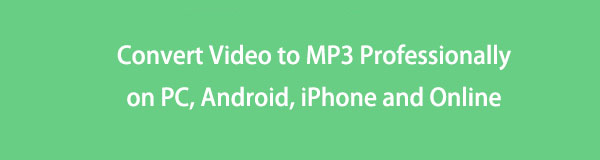

Elenco delle guide
1. Come convertire video in MP3 su PC
FoneLab Video Converter Ultimate
FoneLab Video Converter Ultimate è un programma che può praticamente sostituire uno strumento professionale in termini di soddisfare le tue esigenze. È un programma all-in-one che viene fornito con una casella degli strumenti che include una serie di opzioni per la modifica e la modifica del file, inclusa la possibilità di aggiungi i sottotitoli esterni, unire video e file audio, creare file MV, eseguire conversioni batch e simultanee e altro ancora. È supportato da un'ampia gamma di formati di input e output e molti utenti sono interessati a provarlo grazie alla sua interfaccia intuitiva e al flusso di lavoro fluido su Windows e Mac.
Passaggi su come convertire video in MP3 su PC con FoneLab Video Converter Ultimate:
Video Converter Ultimate è il miglior software di conversione audio e video in grado di convertire MPG / MPEG in MP4 con velocità elevata e alta qualità dell'immagine / audio.
- Converti qualsiasi video / audio come MPG, MP4, MOV, AVI, FLV, MP3, ecc.
- Supporta la conversione video 1080p / 720p HD e 4K UHD.
- Potenti funzioni di modifica come Trim, Ritaglia, Ruota, Effetti, Migliora, 3D e altro.
Passo 1 Innanzitutto, scarica FoneLab Video Converter Ultimate andando sul sito ufficiale di FoneLab. Dopo il download, segui i passaggi richiesti per la sua installazione completa.

Passo 2 Fare doppio clic sull'icona sul desktop per aprire il programma. Nell'interfaccia principale, aggiungi il tuo file video facendo clic su Aggiungi File pulsante nell'angolo in alto a sinistra dello schermo o semplicemente trascina e rilascia il tuo file sul segno più (+) pulsante fornito.

Passo 3 Clicca su File di uscita icona sul lato destro del file inserito, quindi selezionare audio poi MP3.

Passo 4 Infine, fai clic sul Esportare pulsante per avviare il processo di conversione. Successivamente, si salverà sul tuo dispositivo.

VLC Media Player
VLC Media Player è un lettore multimediale multipiattaforma gratuito e open source e un framework che riproduce la maggior parte dei file multimediali, nonché DVD, CD audio, VCD e vari protocolli di streaming che possono essere scaricati e installati su Windows, Mac OSX e Linux. Offre un alto livello di compatibilità con molti formati di file diversi e consente altre funzionalità come screenshot e creazione di estratti da sorgenti video. Oltre a ciò, può essere utilizzato anche per convertire formati di file come convertire video in MP3. Tuttavia, questo programma può essere difficile da usare poiché non supporta un'interfaccia facile da usare. Tuttavia, se stai cercando un convertitore da video a MP3 per PC, questa è un'alternativa per te.
Passaggi su Come convertire video in MP3 su PC con VLC Media Player:
Passo 1 Scarica e installa VLC Media Player sul tuo computer. Successivamente, avvia il software per accedere alle funzionalità dello strumento.
Passo 2 Clicca su Media pannello quindi Converti / Salva. Nel Open Media pannello, fare clic Aggiungi (+) per inserire i tuoi file video.
Passo 3 Quindi, fai clic su Converti / Salva pulsante situato nella parte inferiore della scheda. Quindi, nell'elenco Profilo, seleziona MP3 come formato. Sfoglia per selezionare la posizione e il nome per salvare il MP3 file audio.
Passo 4 Infine, fai clic su Inizio per avviare il processo di conversione. Al termine del processo, accedi al tuo file MP3 dalla posizione salvata.

2. Come convertire video in MP3 su Android
MP3 Video Converter
MP3 Video Converter è un versatile apk convertitore video MP3 che può essere installato su un'applicazione Android in grado di convertire file come formati video di input come MP4, FLV, 3GP e file audio di output come MP3 e AAC.
Passaggi su come convertire video in MP3 su Android con MP3 Video Converter:
Passo 1 Sul tuo telefono Android, vai su Play Store app quindi scarica MP3 Video Converter.
Passo 2 Successivamente, avvia l'applicazione e quindi consenti all'app di accedere ai tuoi file multimediali. Quindi, tocca il Seleziona pulsante per aggiungere manualmente il file video dal dispositivo.
Passo 3 Clicca su convertire pulsante nella parte inferiore dello schermo per avviare il processo di conversione. Successivamente, fai clic su Giocare pulsante per verificare se ha estratto correttamente l'audio. Infine, fai clic su Configurazione icona in alto a destra quindi seleziona la cartella in cui vuoi salvare il file MP3 produzione.
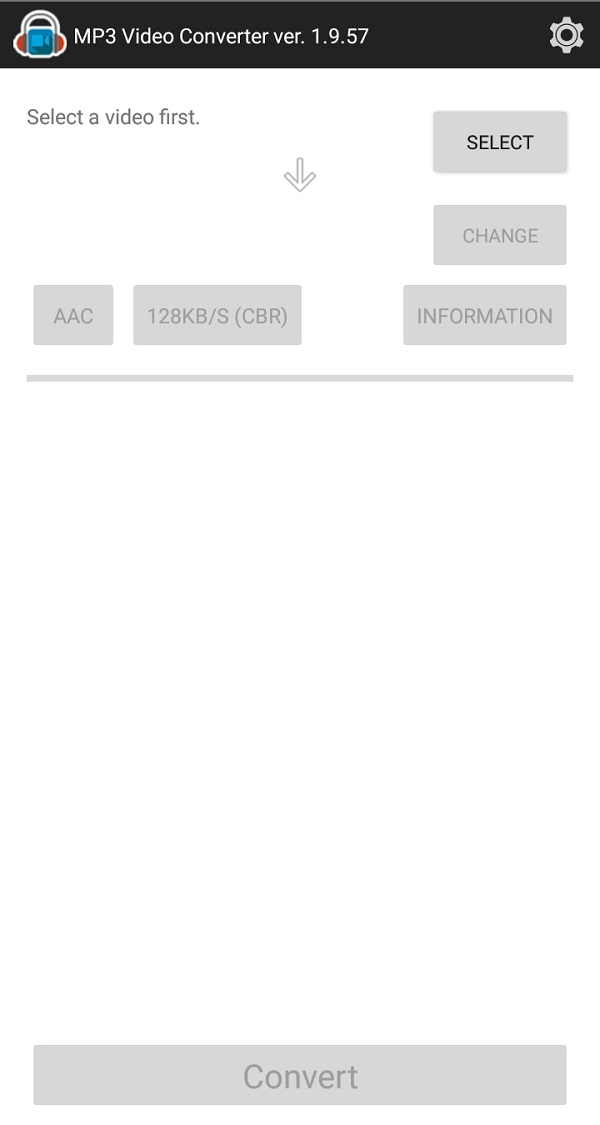
Media Converter
Media Converter è un convertitore da video a MP3 su Android che può essere installato su un telefono Android scaricandolo dal Play Store. È appositamente progettato per convertire i video in un formato audio che supporta formati video come MP4, M4V, MOV, MKV DIVX e molti altri. Simile ad altre app di conversione, ci vuole tempo per convertire i file.
Passaggi su come convertire video in MP3 su Android con Media Converter:
Passo 1 Scarica Media Converter sul tuo telefono Android, quindi aprilo per accedere alle funzionalità dell'app. Successivamente, consenti all'app di accedere ai tuoi file multimediali.
Passo 2 Nell'interfaccia principale dell'app, seleziona il video che desideri convertire, quindi fai clic sul pulsante Converti in MP3. Al termine del processo, fai clic sul file per riprodurlo e salvalo sul tuo dispositivo.
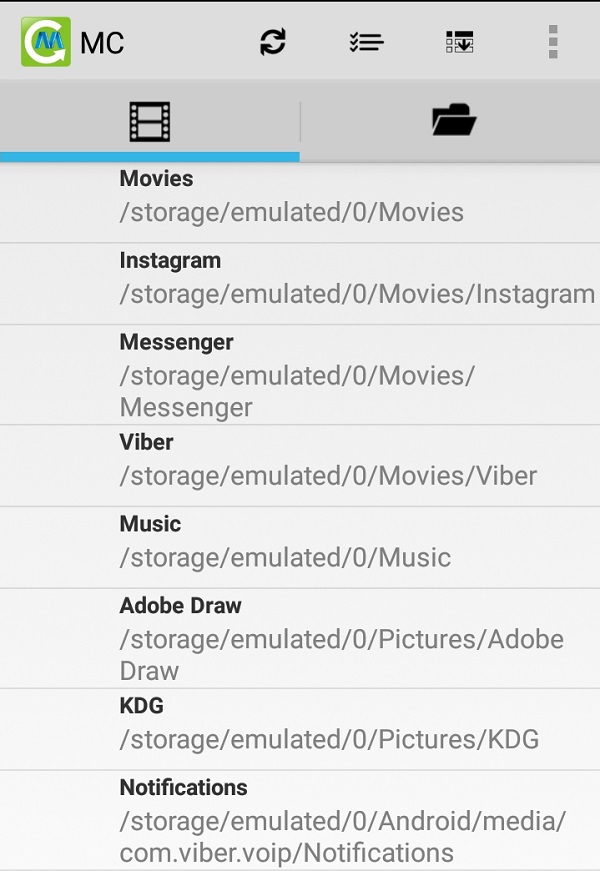
Video Converter Ultimate è il miglior software di conversione audio e video in grado di convertire MPG / MPEG in MP4 con velocità elevata e alta qualità dell'immagine / audio.
- Converti qualsiasi video / audio come MPG, MP4, MOV, AVI, FLV, MP3, ecc.
- Supporta la conversione video 1080p / 720p HD e 4K UHD.
- Potenti funzioni di modifica come Trim, Ritaglia, Ruota, Effetti, Migliora, 3D e altro.
3. Come convertire video in MP3 su iPhone
Tasti di scelta rapida
Scorciatoie è una funzionalità su iOS 12 e versioni alte del dispositivo iOS che ti consente di combinare più passaggi su più app per creare una potente automazione delle attività. Ti consente di automatizzare una serie di azioni per eseguirle rapidamente con un tocco su un'icona di collegamento o con un comando vocale inviato a Siri.
Passaggi su come convertire video in MP3 su iPhone con scorciatoie:
Passo 1 Sul tuo iPhone, apri il Tasti di scelta rapida app. Nella schermata principale, tocca Crea collegamento, quindi toccare Aggiungi azione.
Passo 2 Quindi, input Prendi il file e seleziona Prendi il file dalle opzioni per aggiungerlo come Action. Quindi, cerca Codifica media e selezionalo e aggiungilo come Action. Rubinetto Mostra di più e scegli Solo audio.
Passo 3 Sulla barra di ricerca, digita Salva file e aggiungilo come Action. Quindi tocca Fatto. Quindi, puoi trovare questo file sul tuo Shortcut pagina iniziale delle app.
Passo 4 Torna di nuovo alla pagina principale dell'applicazione, quindi fai clic sull'azione Video in audio. Successivamente, fai clic su OK pulsante sulla notifica pop-up per consentire all'applicazione di accedere ai file multimediali.
Passo 5 Inserisci i tuoi file video e vai avanti con il processo di conversione e al termine del processo, salvalo semplicemente sul tuo dispositivo.
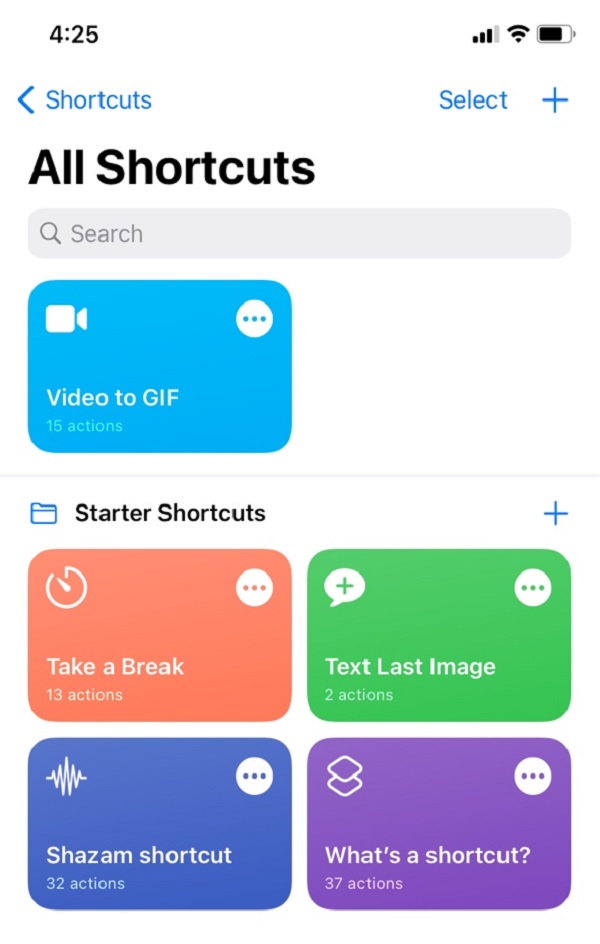
Convertitore multimediale - Video in MP3
Media Converter - Video to MP3 è un'applicazione disponibile su App Store per dispositivi iOS in grado di convertire quasi tutti i file video e audio. Inoltre, ha un lettore video universale integrato, che può riprodurre qualsiasi formato audio e video. Può estrarre in modo eccellente l'audio dal video in formati di output come MP3, M4A, OGG, WAV e FLAC.
Passaggi su come convertire video in MP3 su iPhone con Media Converter - Video in MP3:
Passo 1 Nella schermata principale dell'app, tocca il segno più (+) pulsante per aggiungere il tuo file dal tuo iPhone. Dopo aver aggiunto il file, toccalo e quindi nel menu a comparsa fai clic su Convertire Video.
Passo 2 Clicca su Formato quindi sulla selezione scegliere MP3 come formato di output. Quindi, tocca il avviare la conversione pulsante nella parte inferiore dello schermo.
Passo 3 Attendi il completamento del processo e ti riporterà alla schermata principale dell'app in cui puoi accedere al file di output MP3.
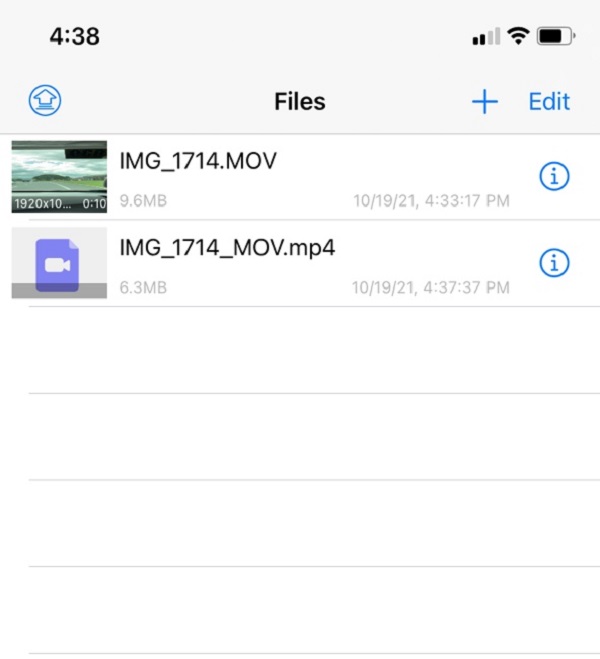
4. Come convertire video in MP3 online
Zamzar
Zamzar è un convertitore da video a MP3 online che è anche una buona opzione per convertire un video in un file MP3. Può essere utilizzato per convertire i file in un altro formato e supporta un'ampia gamma di formati di input e output senza la necessità di scaricare o installare launcher aggiuntivi. È facile e sicuro da usare, simile ad altri convertitori online; tuttavia, sarà necessaria una connessione Internet forte per convertire completamente il tuo file in base alle tue esigenze.
Passaggi su come convertire video in MP3 online con Zamzar:
Passo 1 Vai su zamzar.com per accedere allo strumento online. Quindi, nell'interfaccia principale, fare clic su Aggiungi File pulsante e si aprirà direttamente il tuo esploratore di file, individua e seleziona semplicemente il tuo file video da convertire.
Passo 2 Attendi che il file sia completamente caricato, quindi fai clic su Convertire in pulsante, quindi selezionare MP3 come formato di output.
Passo 3 Infine, fai clic su Converti ora pulsante per avviare il processo di conversione. Al termine del processo, fai semplicemente clic su Scaricare pulsante per salvare l'MP3 sul tuo dispositivo.

CloudConvert
CloudConvert è un convertitore online gratuito da video a MP3 che converte formati audio, video, documenti, ebook, archivi, immagini, fogli di calcolo e presentazioni utilizzando un programma open source per fornire i migliori risultati possibili e di alta qualità senza la necessità di scaricare e installare eventuali lanciatori o software aggiuntivi.
Passaggi su come convertire video in MP3 online con CloudConvert:
Passo 1 Vai su cloudconvert.com per accedere al sito web dello strumento. Quindi, fare clic su Selezionare File per aggiungere il tuo file MP4 da Dal mio computer, Per URL, Da Google Drive, Da Dropbox e Da OneDrive.
Passo 2 Clicca sul convertire pulsante situato sul lato destro quindi, attendi che il file venga caricato per il processo di conversione. Infine, fai clic su Scaricare pulsante per salvare il file MP3 convertito.

5. Domande frequenti sulla conversione di video in MP3
1. Gli iPhone supportano la riproduzione di file MP3?
Decisamente sì. Anche se MP3 è un formato con perdita di dati, è ancora il più popolare tra i tipi di audio utilizzati per la musica digitale, motivo per cui è supportato da iPhone e persino dalla maggior parte dei dispositivi.
2. La dimensione del file originale del video verrà ridotta se estraggo solo l'audio?
La risposta dipenderà totalmente dallo strumento che utilizzerai per convertire video in file audio, ecco perché se vuoi convertire video in file MP3 senza sacrificare le dimensioni del file, lo strumento migliore per te è FoneLab Video Converter Ultimate. Ti consente di modificare la dimensione del file mantenendo la qualità eccessiva del tuo file.
Conclusione
Per concludere questo post in bellezza, la conversione di video in MP3 ora può essere eseguita in modo professionale, poiché questo articolo ha dimostrato che tutte le soluzioni sono in grado di eseguire l'operazione di conversione. Tra le opzioni, consigliamo vivamente FoneLab Video Converter Ultimate, che può essere utilizzato sia per la conversione che per quasi tutte le attività.
Video Converter Ultimate è il miglior software di conversione audio e video in grado di convertire MPG / MPEG in MP4 con velocità elevata e alta qualità dell'immagine / audio.
- Converti qualsiasi video / audio come MPG, MP4, MOV, AVI, FLV, MP3, ecc.
- Supporta la conversione video 1080p / 720p HD e 4K UHD.
- Potenti funzioni di modifica come Trim, Ritaglia, Ruota, Effetti, Migliora, 3D e altro.
